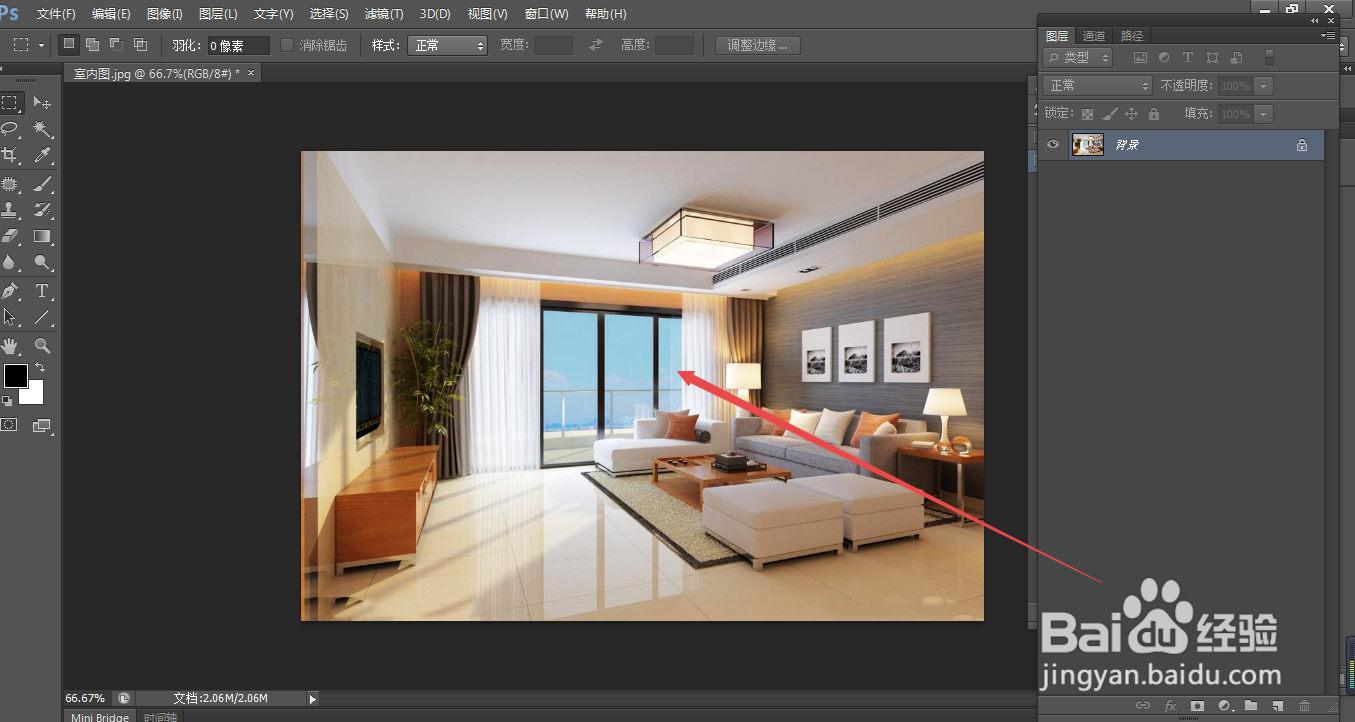1、如图所示,我们需要将这一张室内照片变得清晰和鲜艳,所以我们点击箭头所指的“图像(I)”选项。
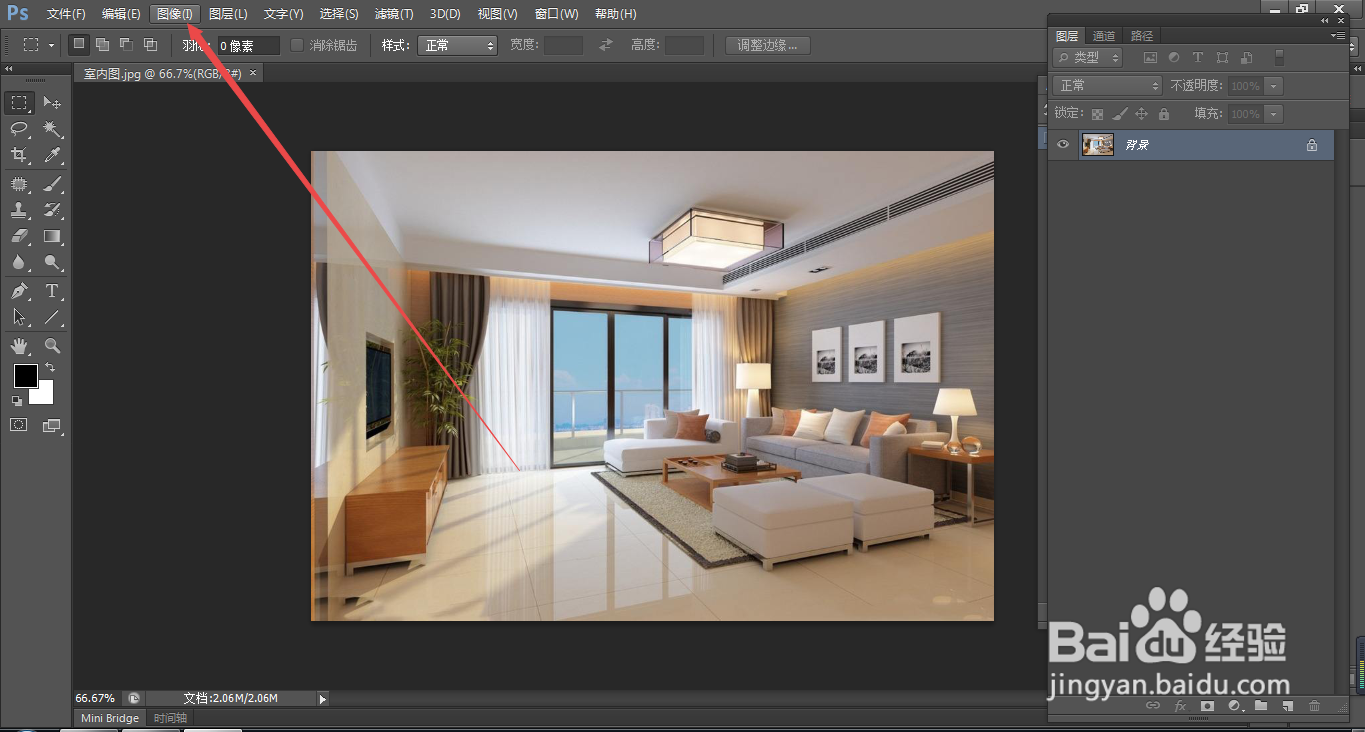
2、如图所示,在弹出的下拉列表菜单中,我们点击箭头所指的“调整(J)”选项。
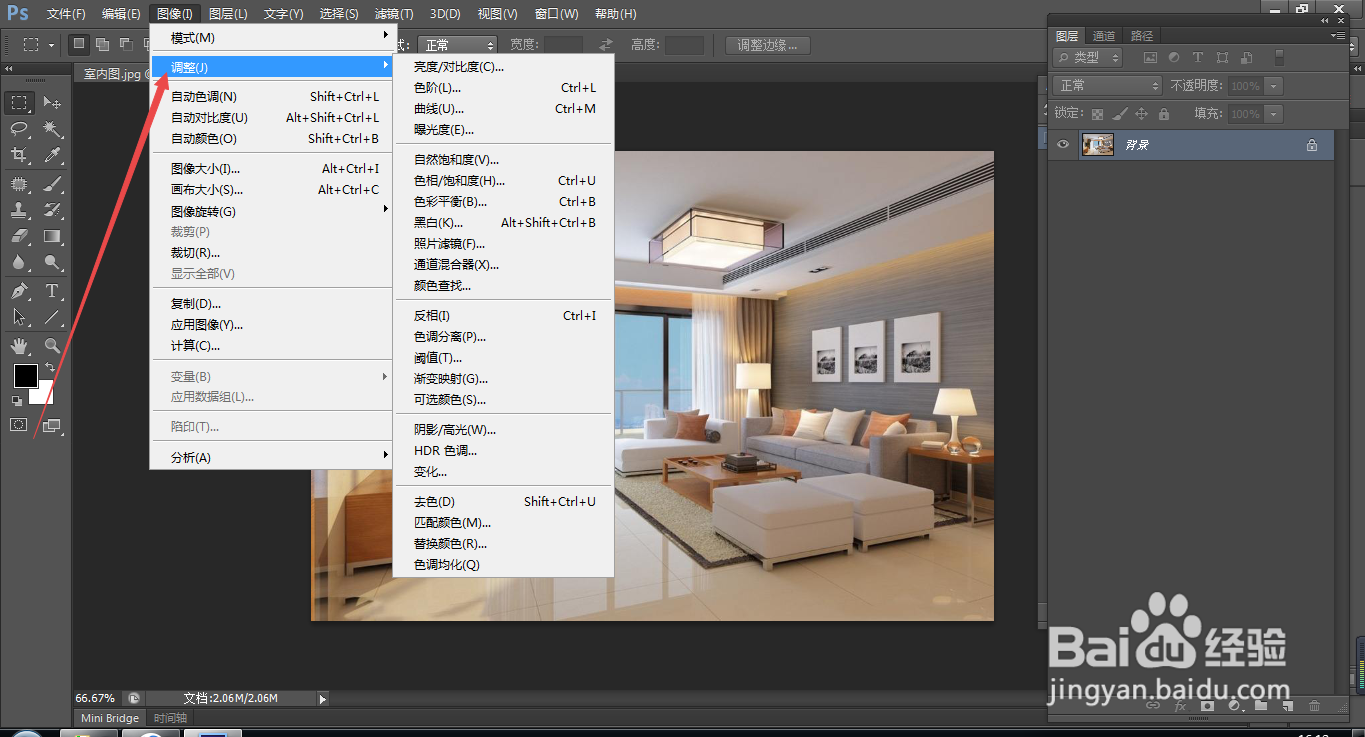
3、如图所示,我们依次点击箭头所指的“亮度/对比度(C)...”选项。
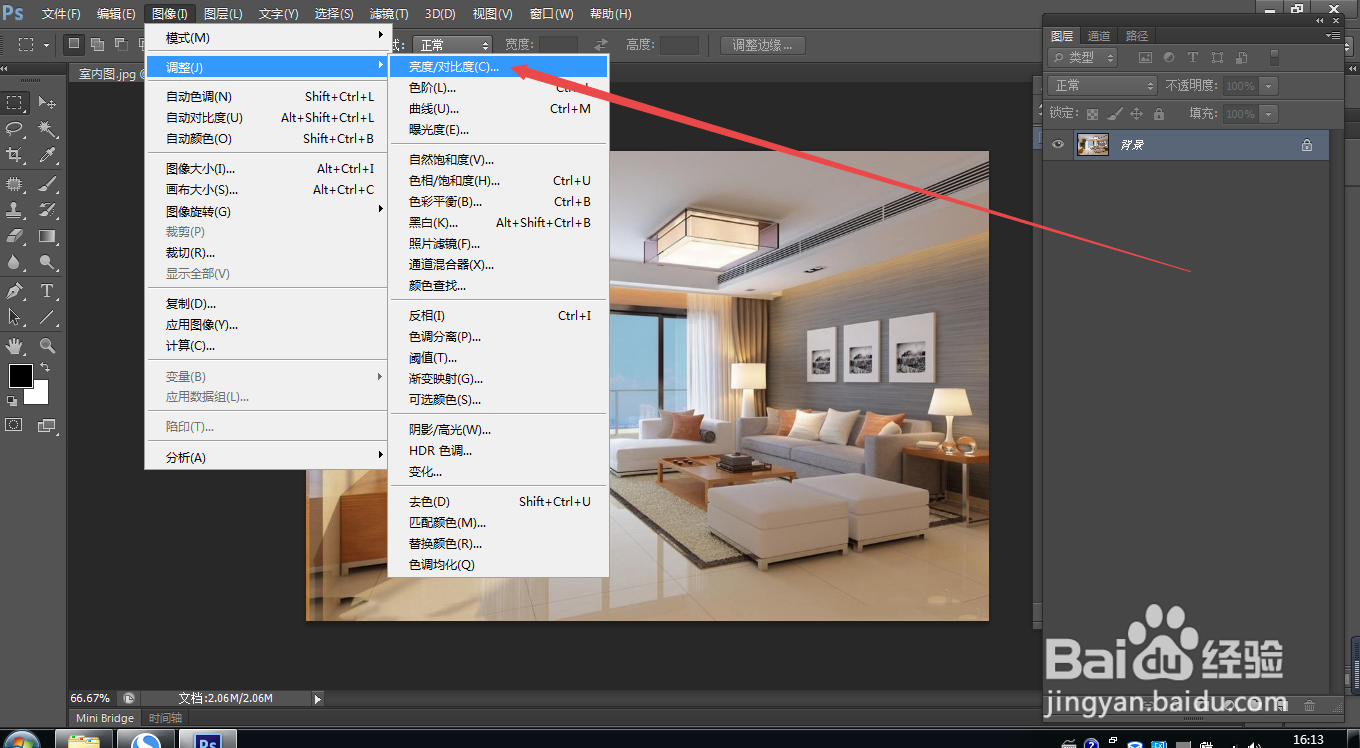
4、如图所示,在弹出的“亮度/对比度”对话框中,我们将对比度这个三角滑块往右边拖拉。

5、如图所示,将对比度的滑块拖拉到“56”时,我们看到图片明显变得鲜艳和清晰了。
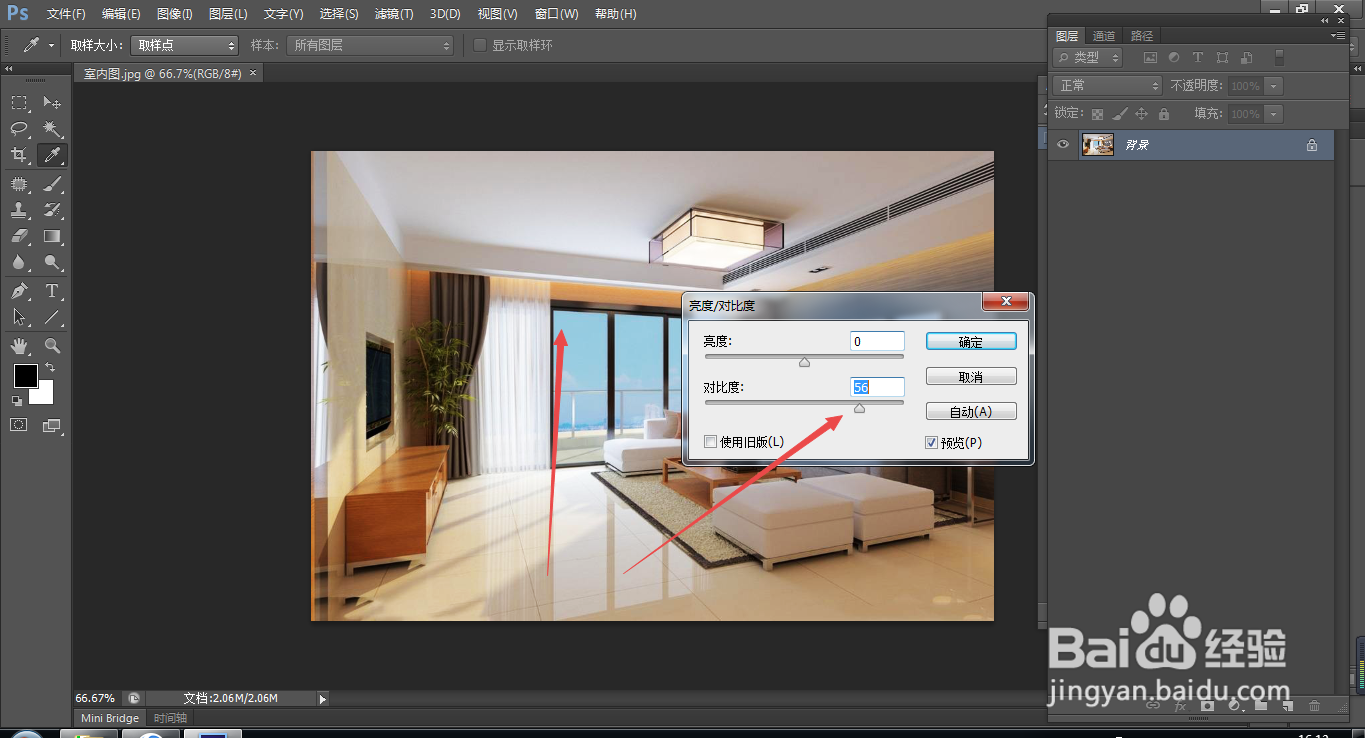
6、如图所示,我们点击箭头所指的“确定”按钮即可。
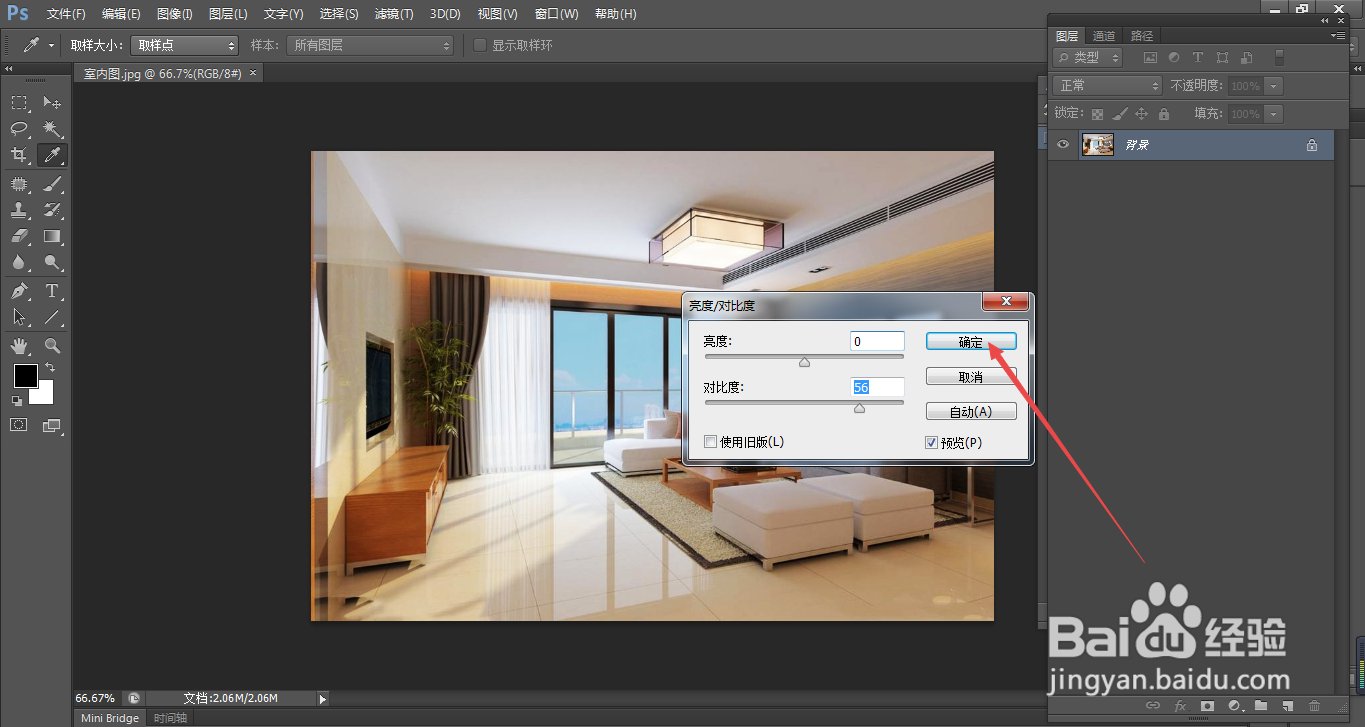
7、如图所示,这就是我们增加对比度之后的室内照片啦!